当前位置:首页 > 帮助中心 > 联想sl500如何用u盘装系统(联想sl500怎么用u盘装系统)
联想sl500如何用u盘装系统(联想sl500怎么用u盘装系统)
联想sl500如何用u盘装系统?联想SL500是一款老旧的笔记本电脑,随着时间的推移,它的性能可能会变得越来越慢。为了提升其运行速度和效能,许多用户选择重新安装操作系统。而使用U盘安装系统是一种常见且方便的方法,请记住,在进行系统安装之前,备份您的重要文件和数据,并确保您有一个可靠的U盘和操作系统安装文件。下面就来学习联想sl500怎么用u盘装系统吧。

联想sl500如何用u盘装系统
第一步:制作大白菜u盘
1、首先,根据自身的需要,下载合适的大白菜U盘启动盘制作工具版本。

2、在u盘启动盘制作界面,一般默认设置,直接点击一键制作成usb启动盘。
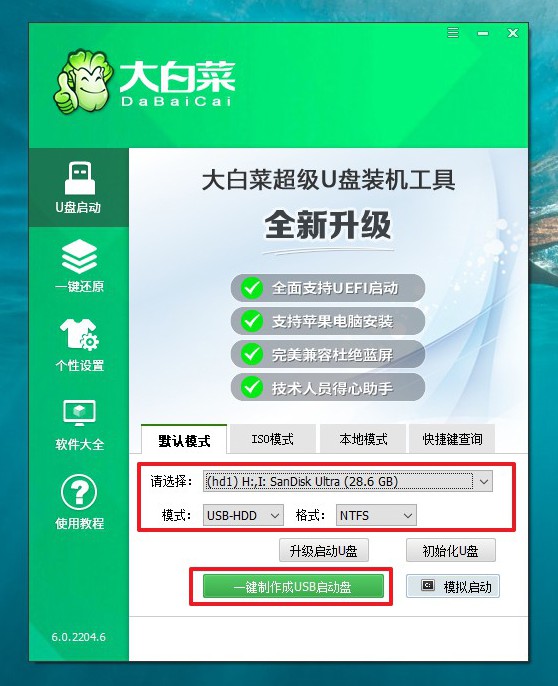
3、最后,下载保存好要用的系统镜像,准备设置u盘启动即可。
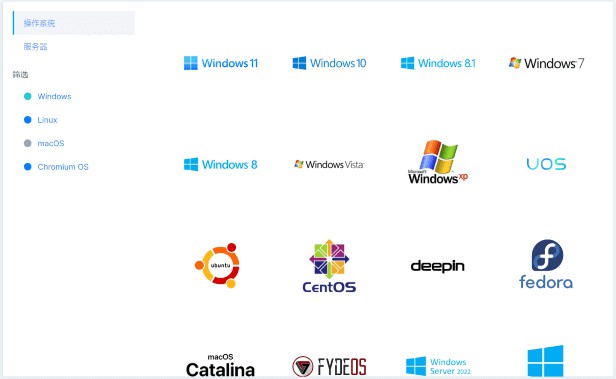
第二步:启动大白菜u盘
1、后续操作需要使用u盘启动快捷键,请提前查询电脑对应的快捷键,方便操作。
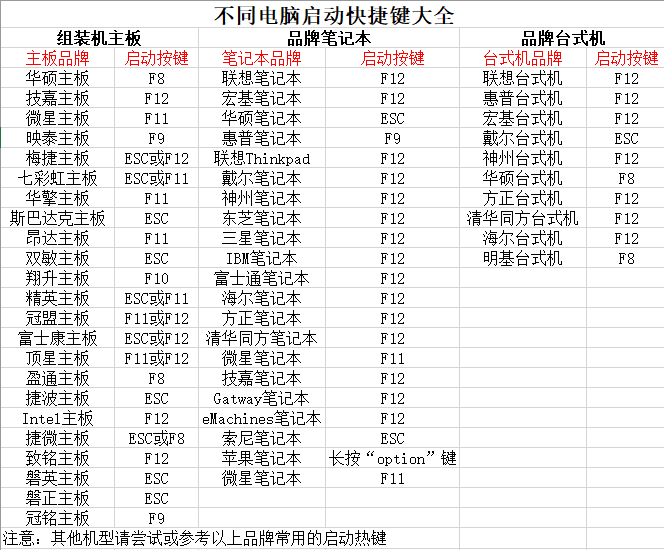
2、U盘启动盘接入电脑后,直接重启并通过U盘启动快捷键进入启动设置界面,选中usb选项并按下回车键。
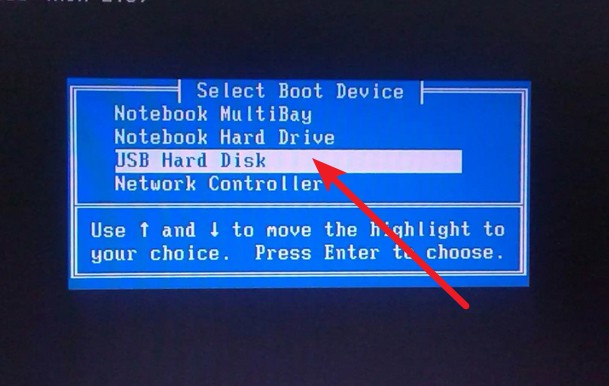
3、进入大白菜主菜单后,选择【1】选项之后,按回车即可进入winpe桌面,使用重装系统的工具了。
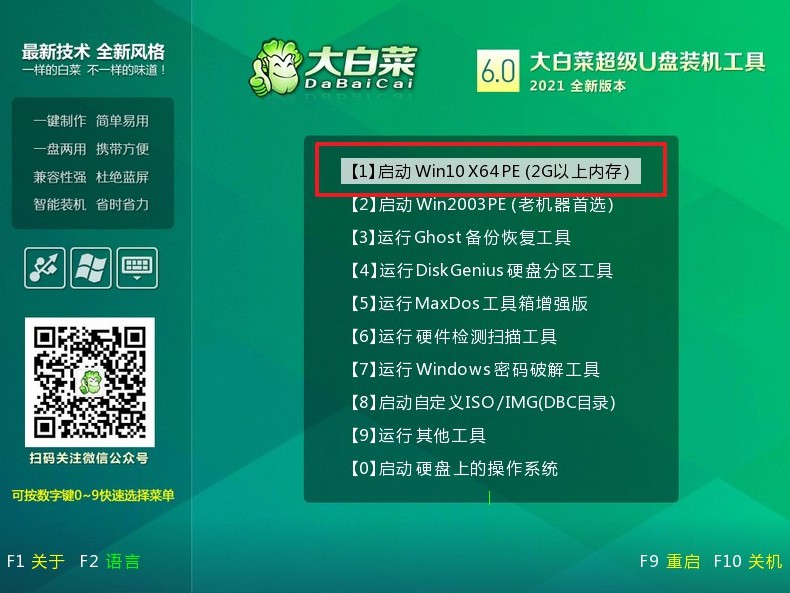
第三步:大白菜u盘装系统
1、首先,打开一键装机工具,浏览并选中系统镜像,将系统安装在C盘,点击“执行”。
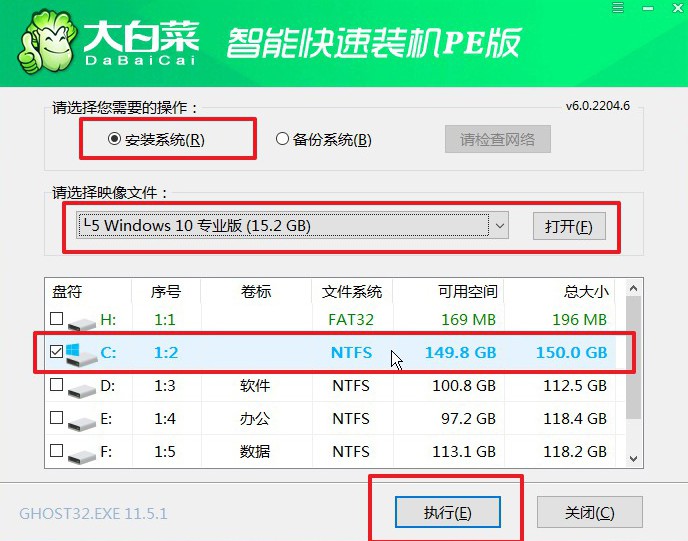
2、在一键还原页面中,相关设置建议默认勾选,除非你有其他特殊需求需要调整,点击“是”进入下一步。
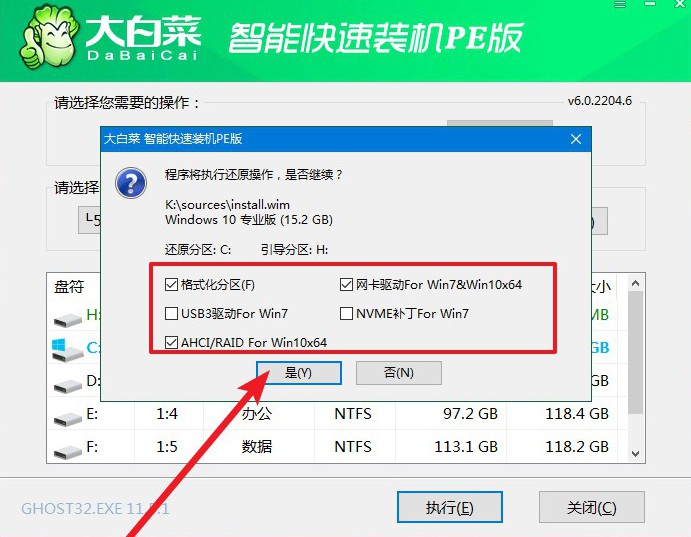
3、在大白菜弹出的新界面中,勾选“完成后重启”选项,等待后续操作。
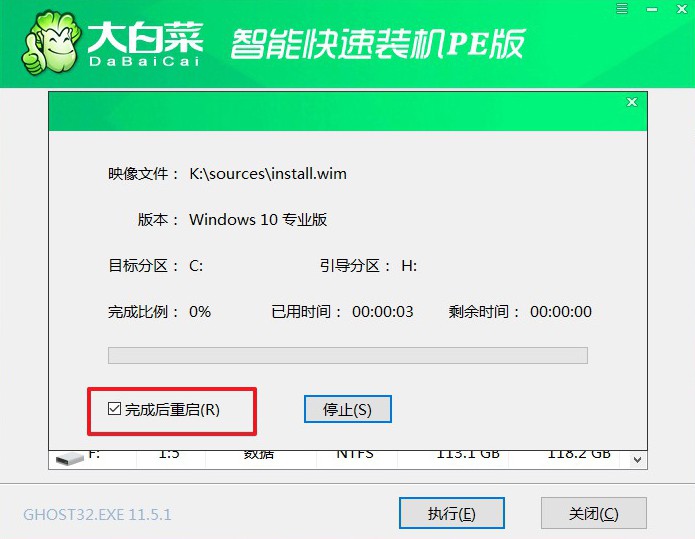
4、最后,等待大白菜自动安装Windows系统就可以了,我们不需要进行其他的操作。
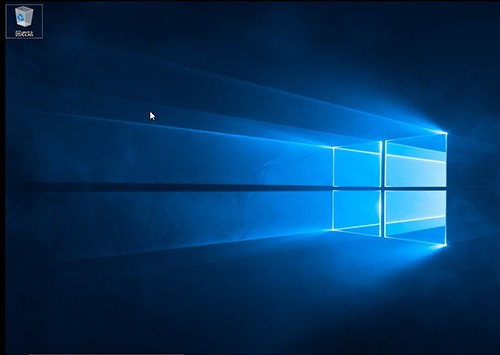
就这样,我们完成了联想sl500怎么用u盘装系统的全部操作。这是一种简单而有效的方法,可以帮助您重新激活您的联想SL500,并提升其性能和效能。如果您遇到任何问题或困惑,请随时咨询联想官方支持或寻求专业的技术帮助。祝您成功安装系统并享受到更好的电脑使用体验!

